TP-Link推出的TL-TR861是一款兼容中国联通3G网络的便携式3G路由器。只需将中国联通的3G标准SIM卡插入TL-TR861,按照指示完成配置后,就能将原有的3G信号转化为Wi-Fi信号,使智能手机、笔记本电脑和平板电脑等无线设备能够通过TL-TR861的无线网络接入互联网。

TL-TR861的配置过程非常简便,仅需三个步骤:1、安装TL-TR861;2、设置电脑的IP地址;3、配置TL-TR861的参数。接下来我们将详细讲解这三部分。
TL-TR861 SIM卡安装
1、首先,需要将中国联通的3G标准SIM卡放入TL-TR861的SIM卡插槽内,操作时请先打开路由器的后盖。
2、同时,记录下TL-TR861的管理IP地址、MAC地址、用户名和密码等相关信息,这些信息将在后续设置中需要用到。
3、装好后盖,长按电源键3秒开机,随后再次长按电源键3秒开机,此时TL-TR861便会开始运行。

电脑IP地址设置
确保笔记本电脑上的无线网卡IP地址设置为自动获取模式,这样电脑可以从TL-TR861获取IP地址和DNS地址,从而顺利连接到TL-TR861并继续后续设置。具体设置方法请点击这里查看。
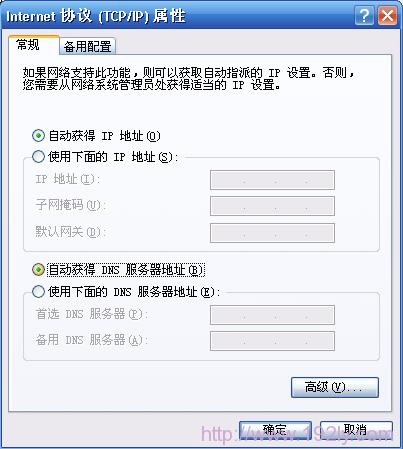
TL-TR861参数配置
1、连接TL-TR861:在笔记本电脑上使用无线网卡搜索附近的无线网络,可以找到名为TL-LINK_3G_XXXXXX(其中XXXXXX为MAC地址的后六位,已在前期记录)的无线网络,点击“连接”即可成功连接。TL-TR861初始状态下无线网络未设密码,因此可直接连接。

2、访问TL-TR861管理界面:在浏览器地址栏输入192.168.1.1,会出现要求输入用户名和密码的窗口,默认用户名和密码均为admin(即第一步中记录的信息),输入后点击确定。

3、调整相关参数:TL-TR861采用的是“自动连接”的拨号方式,因此可以看到路由器已成功拨号,并在“连接状态”中显示获得的IP和DNS等信息。然而,当前的无线网络仍处于无加密状态,存在安全隐患,建议为其设置密码以保障网络安全。具体步骤如下:
A、点击“设置向导”

B、点击“下一步”

C、在“拨号设置”选项下无需改动,默认即可,直接点击“下一步”

D、无线设置:“无线网络名称(SSID)”处设定一个个性化的名称(不可包含中文,仅限数字和字母)–>“WPS_PSK AES密钥”处设置复杂的无线网络密码–>“下一步”。

E、确认配置:检查上述设置是否正确,如无误,点击“完成”。

F、自动重启:点击“完成”后,TL-TR861将自动重启。
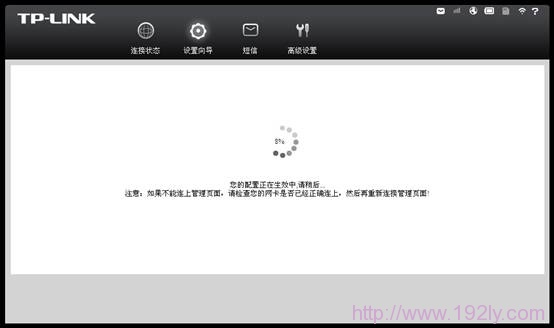
TL-TR861重启完成后,手机、电脑等无线设备便可利用TL-TR861提供的Wi-Fi享受3G网络带来的便利与乐趣。

 路由网
路由网







